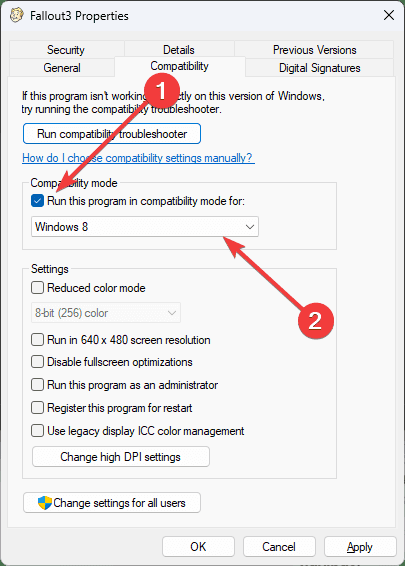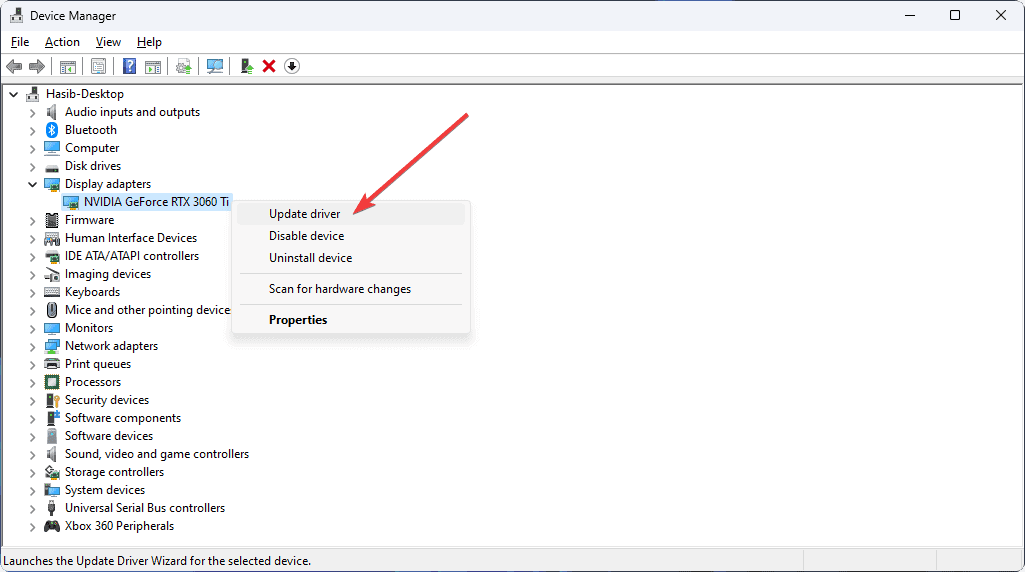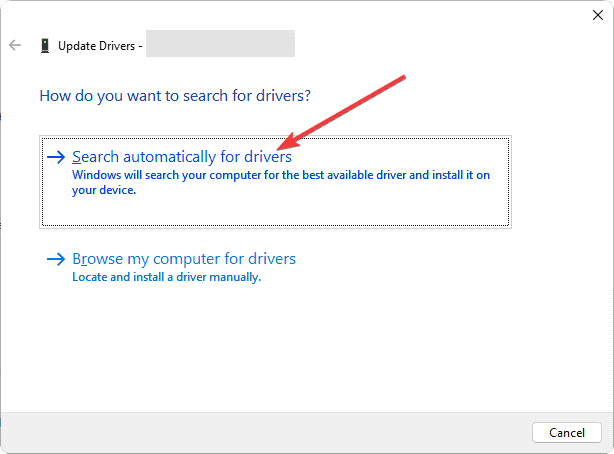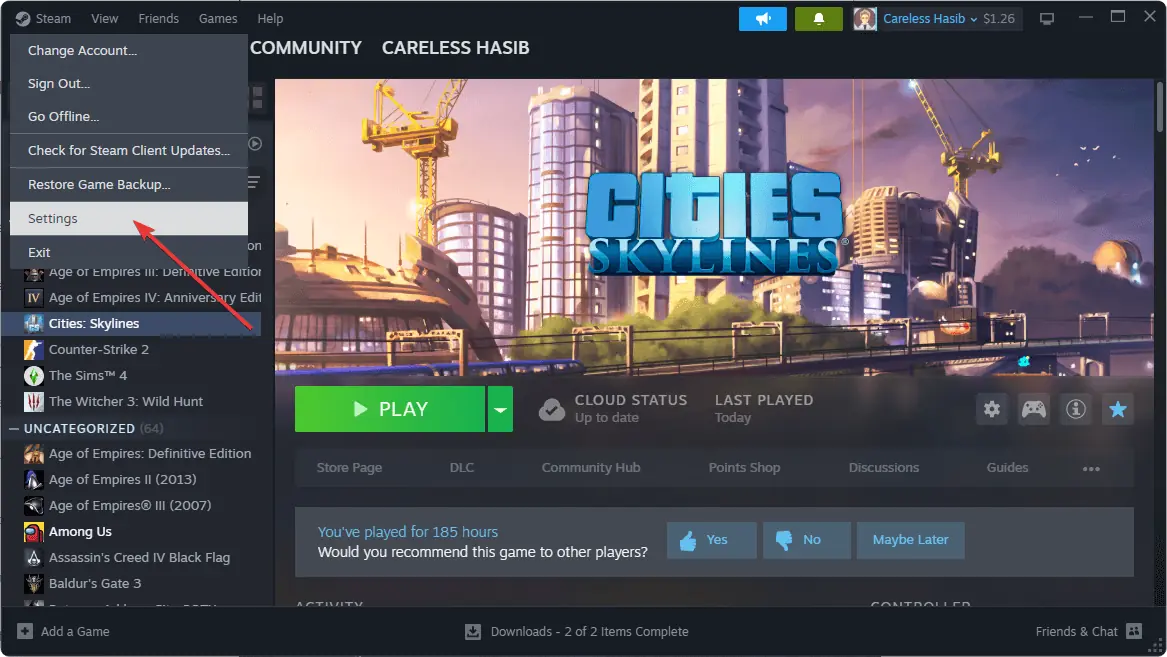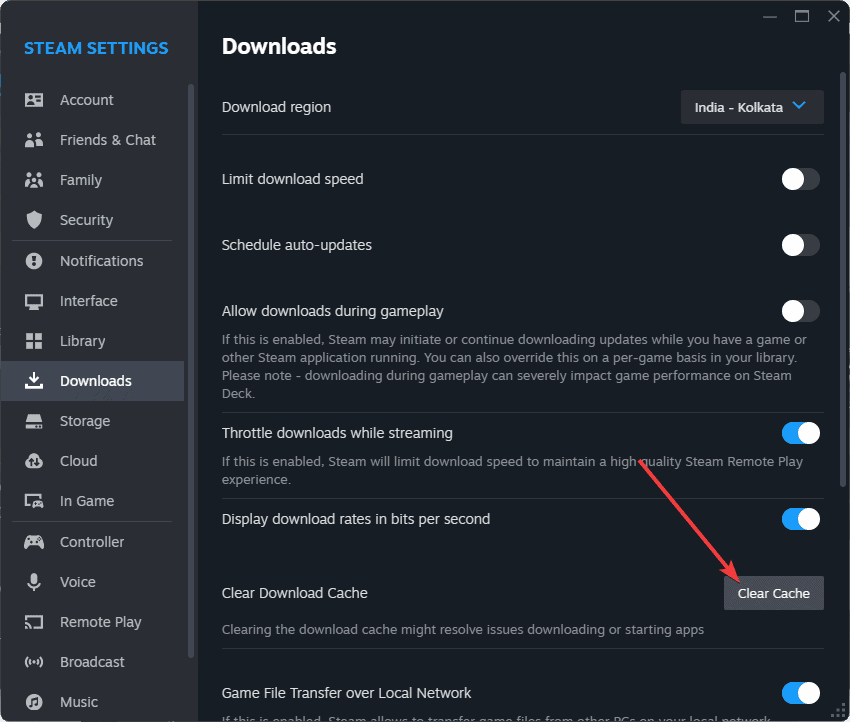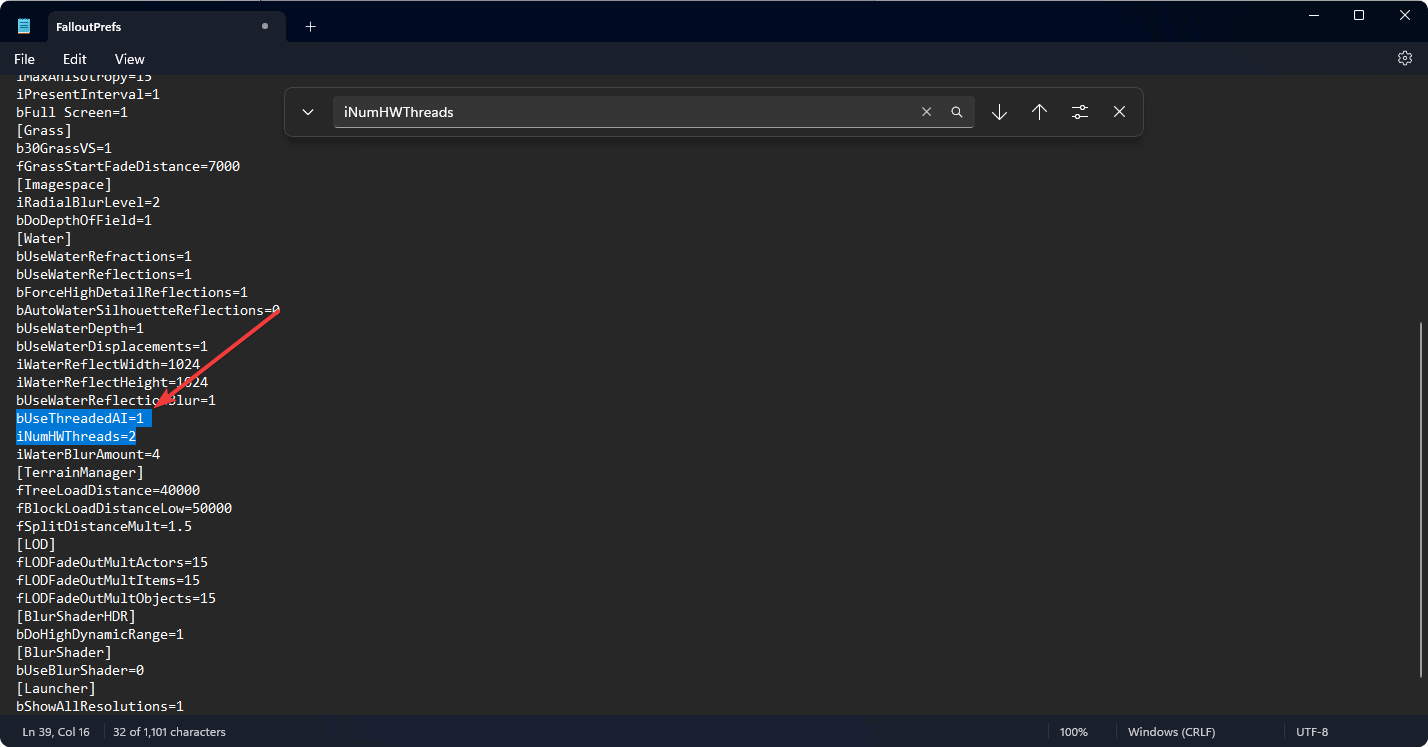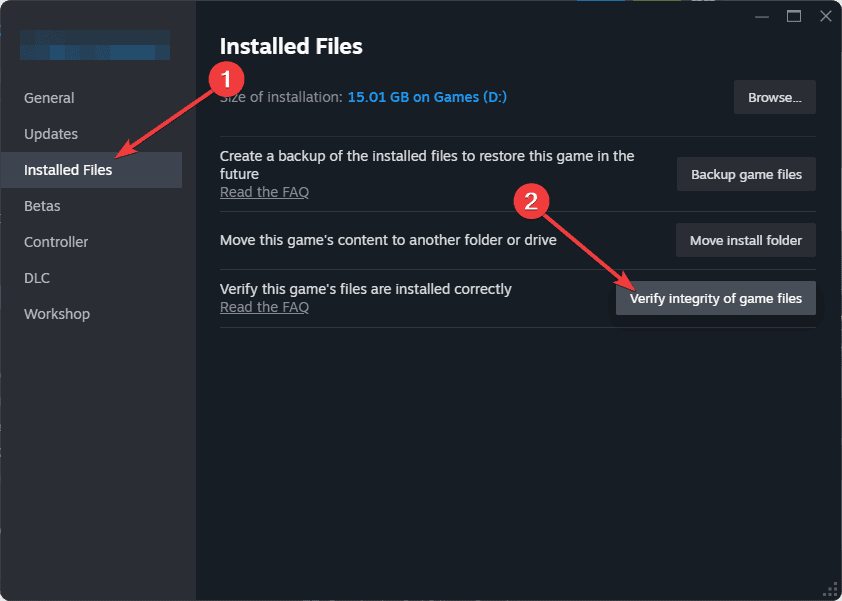Windows 3에서 Fallout 11이 실행되지 않는 문제 수정 [5가지 쉬운 방법]
4 분. 읽다
에 게시됨
공개 페이지를 읽고 MSPoweruser가 편집팀을 유지하는 데 어떻게 도움을 줄 수 있는지 알아보세요. 자세히 보기
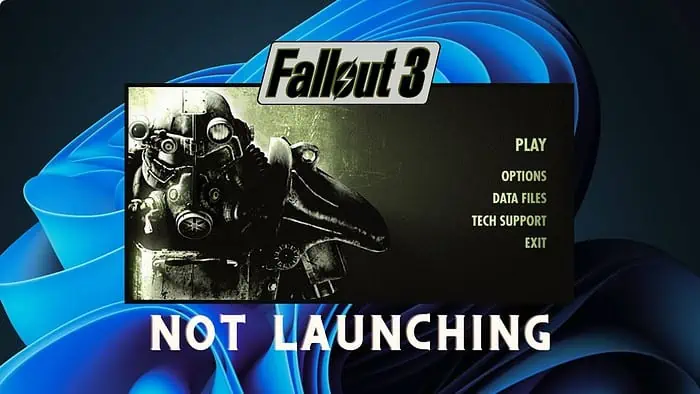
Windows 3에서 Fallout 11가 실행되지 않는 문제를 해결하는 방법을 찾고 계십니까? 이 가이드에서 모든 내용을 다루었습니다.
Fallout 3가 새 게임에서 충돌하거나 Windows 11뿐만 아니라 이전 버전에서도 실행되는 동안 발생할 수 있습니다. 다음과 같은 이유로 발생할 수 있습니다.
- GPU 드라이버 문제
- 호환성 문제
- 게임 시작 프로세스를 방해할 수 있는 바이러스 백신 또는 기타 프로그램
- 게임 실행을 담당하는 소프트웨어 문제
많은 것 같나요? 솔루션이 쉽다고 보장합니다.
예비 점검
Windows 3의 Fallout 11 문제에 대한 몇 가지 효과적인 수정 사항을 준비했습니다. 하지만 적용하기 전에 다음 빠른 단계를 완료하는 것이 좋습니다.
- Windows를 업데이트하고 PC를 다시 시작하세요.
- 게임을 관리자로 실행합니다.
- 방화벽과 바이러스 백신을 일시적으로 비활성화하여 도움이 되는지 확인하세요.
Fallout 3가 Windows 11에서 시작 시 계속 충돌하는 경우 다음 방법을 따르십시오.
1. 호환 모드에서 게임을 실행하세요
- 게임 설치 디렉토리로 이동하여 다음을 찾으십시오. fallout3.exe 또는 게임을 실행하는 exe 파일.
- 마우스 오른쪽 버튼을 클릭하고 이동하세요. 등록.
- 로 이동 호환성 탭.
- 이제 확인해보세요 다음과 호환되도록 이 프로그램을 실행하세요. 그런 다음 Windows 8 또는 다른 버전을 선택합니다.
- 를 클릭하십시오 신청 그리고 OK.
2. 그래픽 카드 드라이버를 업데이트하세요
디스플레이 드라이버를 업데이트하면 특히 Windows 3 PC에서 새 게임이 충돌할 때 Fallout 11 문제를 해결하는 데 도움이 됩니다. 따라야 할 단계는 다음과 같습니다.
- PR 기사 승리 + X 키보드를 누른 다음 장치 관리자.
- 이제 확장 디스플레이 어댑터 카테고리.
- 사용 중인 GPU를 마우스 오른쪽 버튼으로 클릭한 다음 드라이버 업데이트.
- 를 클릭하십시오 드라이버 자동 검색.
- 화면의 지시에 따라 프로세스를 완료하세요.
또는 그래픽 카드의 공식 소프트웨어를 사용하여 업데이트할 수 있습니다. 다음과 같은 도구를 사용해 볼 수도 있습니다. PC HelpSoft 드라이버 업데이터. 이 강력한 타사 드라이버 업데이트 프로그램 단 한 번의 클릭으로 GPU 드라이버뿐만 아니라 PC의 다른 장치도 업데이트할 수 있습니다.
3. 관련 캐시 파일 지우기
Fallout 3가 Steam이나 Windows 11의 다른 게임 실행 프로그램에서 실행되지 않는 경우 다음 단계에 따라 이 문제를 해결할 수 있습니다.
4. falloutprefs.ini 파일 수정
이 문제를 해결하는 가장 효과적인 해결 방법은 falloutprefs.ini 파일을 수정하는 것입니다. 이렇게 하려면 다음 단계를 따르세요.
- We Buy Orders 신청서를 클릭하세요. 서류 사용 파일 탐색기.
- 그런 다음 내 게임 폴더에 있습니다.
- 로 이동 폴 아웃 3 폴더에 있습니다.
- 를 찾아 마우스 오른쪽 버튼으로 클릭하십시오. falloutprefs.ini로 이동 다음으로 열기, 그리고 클릭 메모장.
- 에 대한 검색 bThreadedAI 사용 눌러서 CTRL + F 키보드에.
- 값을 1로 설정합니다. 다음과 같아야 합니다. bUseThreadedAI = 1.
- 새 줄에 다음을 입력하십시오. iNumHWThreads = 2.
- 저장해.
Fallout 3의 일부 버전에서는 문서 폴더에서 이 파일을 찾을 수 없다는 점에 유의하세요. 대신 게임 설치 디렉터리에 있을 수 있습니다.
5. 게임 파일 복구
- 로 이동 게임 라이브러리 of 증기 또는 사용 중인 다른 실행 프로그램.
- 마우스 오른쪽 버튼으로 클릭 폴 아웃 3 그리고 나서 등록.
- 로 이동 설치된 파일 탭.
- 를 클릭하십시오 게임 파일의 무결성 확인.
- 작업을 완료할 때까지 시간을 좀 주세요.
Epic Games를 통해 Fallout 3를 플레이하는 경우 다음으로 이동하세요. 게임 라이브러리. 온 클릭 3 도트 Fallout 3에서 다음으로 이동하세요. 관리. 그런 다음 확인. Xbox 앱의 경우 거의 유사합니다. 다른 게임 런처에서도 게임 파일을 복구할 수 있습니다. 그렇지 않은 경우 게임을 다시 설치해 보세요.
더 많은 제안 사항을 보려면 다음 가이드를 참조하세요. Windows 11에서 Steam 게임이 실행되지 않는 문제를 해결하는 방법.
이제 Windows 3에서 실행되지 않는 Fallout 11를 해결할 수 있는 최고의 방법이 있습니다. 문제의 원인을 파악하기 어렵기 때문에 게임 내 오버레이 앱을 제거하는 것도 고려할 수 있습니다.
이러한 솔루션에 대한 질문이나 피드백이 있으면 의견 상자에 자유롭게 적어주세요.